文章详情页
Win10系统如何取消远程桌面账户密码登录?
在工作的时候,可能经常会需要使用到远程控制功能,但是在默认情况下远程桌面连接是需要账户密码才能登录的,那要取消远程桌面连接账户密码登录需要怎么操作呢?下面小编就给大家讲讲win10系统如何取消远程桌面账户密码登录。
具体步骤如下:
1、按下“Win+R”打开“运行”输入 gpedit.msc;
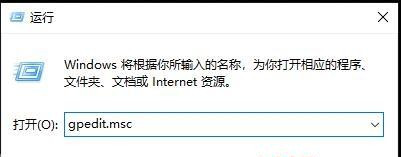
2、点击“计算机配置”;
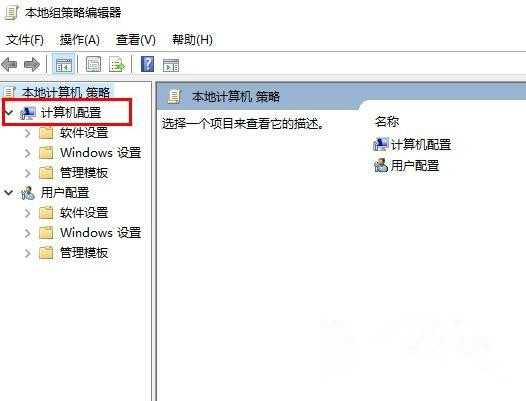
3、依次点击“Windows设置”—》“安全设置”—》“本地策略”;
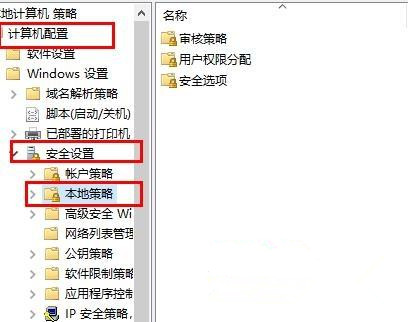
4、点击右侧的“安全选项”;
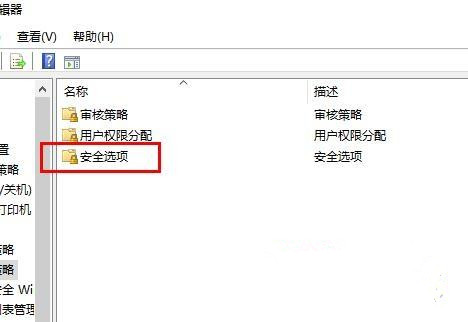
5、双击“账户:使用空密码的本地账户只允许进行控制台登陆”;
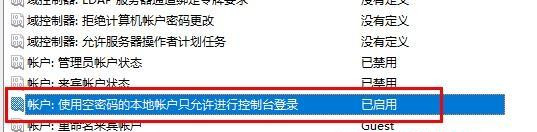
6、选择“已禁用”点击“确定”即可。
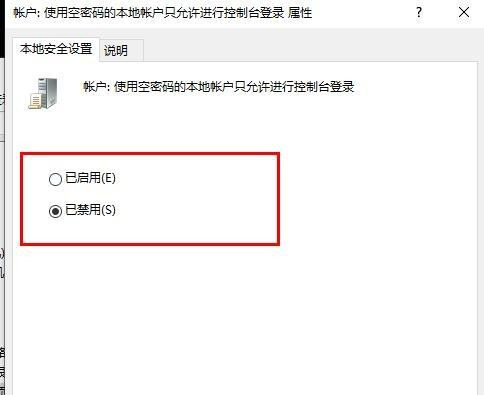
上述就是win10取消远程桌面账户密码登录的详细步骤了。
相关文章:
1. Debian11怎么添加桌面快捷图标? Debian桌面快捷方式的添加方法2. 华为笔记本如何重装系统win10?华为笔记本重装Win10系统步骤教程3. FreeBSD10安装内核源代码方法讲解4. 中兴新支点操作系统全面支持龙芯3A3000 附新特性5. Win11 Build预览版25276怎么启用新版文件管理器?6. AIX上克隆rootvg的操作方法 7. Win11Beta预览版22621.1180和22623.1180发布 附KB5022363内容汇总8. mac系统怎么提取图片中的文字? Mac复制图片上文字的技巧9. VMware Workstation虚拟机安装VMware vSphere 8.0(esxi)详细教程10. Fdisk硬盘分区图文教程(超详细)
排行榜

 网公网安备
网公网安备